A. Nguyên nhân file Autocad nặng
Để nói về nguyên nhân máy mở File cad chậm, khi làm việc hay bị giật lag, treo máy thậm chí tắt đột ngột thì chúng ta có thể chia làm 2 nguyên nhân chính: các tinh chỉnh trong phần mềm Autocad khiến máy nặng hơn và phần cứng không đáp ứng được. Bài viết này sẽ chỉ ra các cách để Autocad chạy mượt mà và ổn định hơn.
B. Cách khắc phục
1. Tăng tốc mở File bằng cách: “Vô hiệu hóa màn hình thông báo khi khởi động phần mềm Autocad”
- Bấm chuột phải vào biểu tượng Autocad trên Destop > Properties
- Đến Tab Shortcut > tại dòng Target bạn thêm vào đuôi /nologo phía sau của ô Target. Lưu ý giữa dấu ” và dấu / cách nhau bởi dấu cách.
- Ấn “Aplly” / OK.
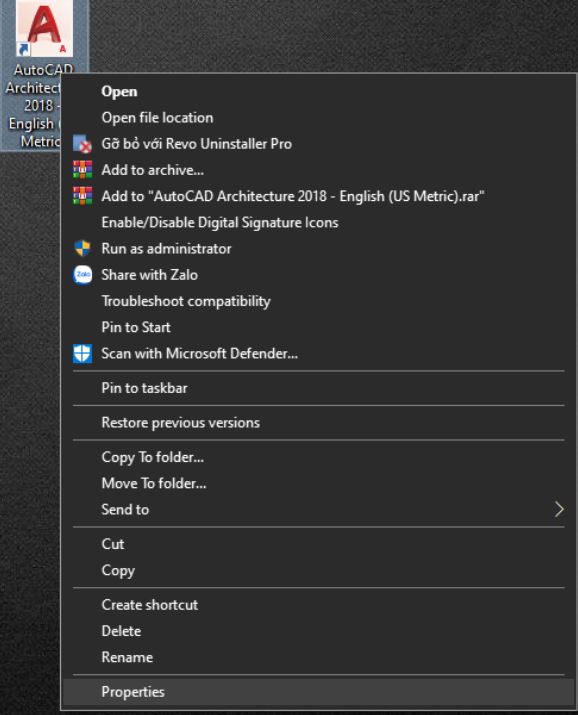
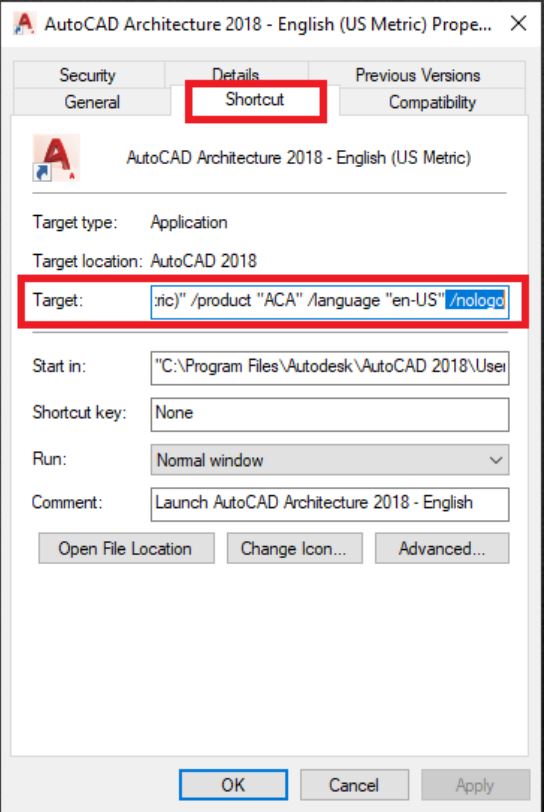
2. Thay đổi tốc độ Zoom trong Autocad (ZoomFactor)
- Nhập lệnh Zoomfactor enter > nhập giá trị mới vào: 100 enter
- Mặc định zoomfactor=60, bạn có thể thay đổi từ 3>100 để thay đổi tốc độ zoom File, số càng lớn thì zoom càng nhanh, thông thường File sẽ để mặc định là 60, nhưng 1 số trường hợp người sử dụng tinh chỉnh số này xuống thấp ảnh hưởng đến quá trình thao tác bản vẽ.
3. Hiệu chỉnh option
- Nhập lệnh OP enter > Vào tab Selection > bỏ tick như hình để tắt hiệu ứng làm sáng lên đối tượng khi rê chuột qua đối tượng.
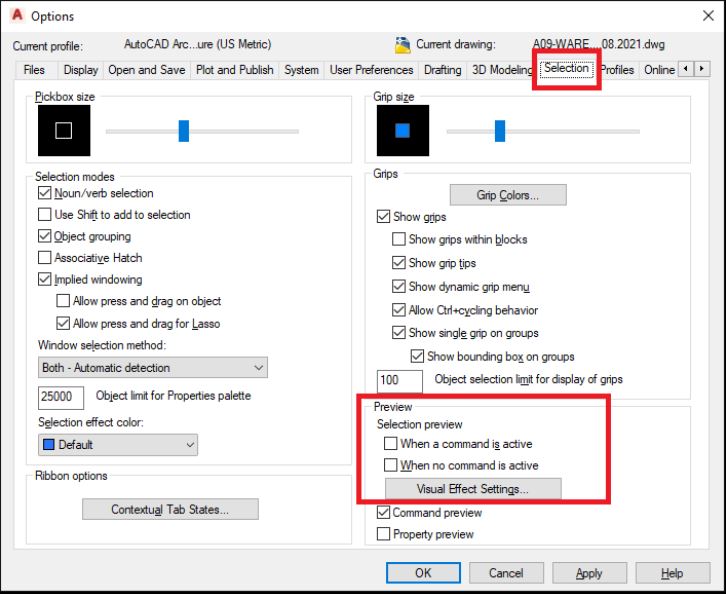
- Chuyển qua tab System > Graphics và bật hết các tính năng card đồ hoạ lên
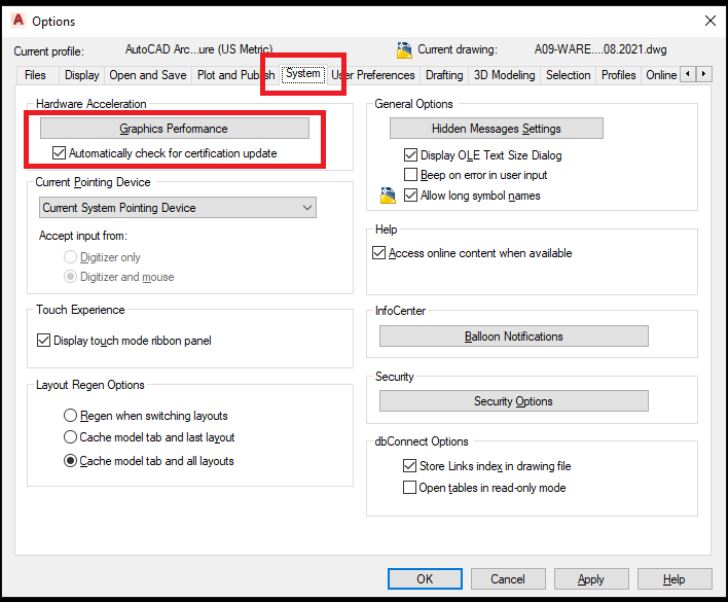
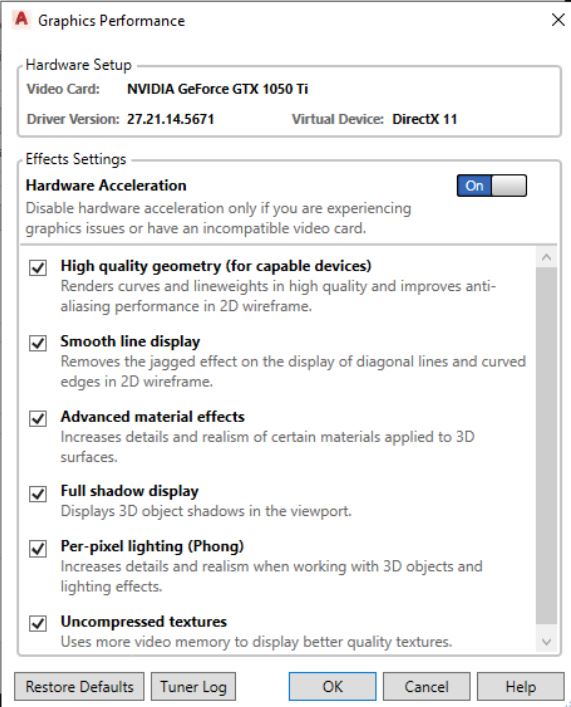
4. Tắt chế độ Dynamic Input
Dynamic Input cung cấp cho chúng ta một cách khác để sử dụng lệnh ở gần con trỏ trong bản vẽ. Khi chế độ Dynamic Input được bật, sẽ có một hộp thoại hiển thị những thông tin gần con trỏ. Khi một lệnh đang được thực thi, bạn có thể chọn trực tiếp hay nhập các giá trị cần thiết vô hộp thoại đó. Và chế độ này cũng chính là nguyên nhân làm cho thao tác trên AutoCAD của chúng ta kém mượt mà hơn.
Để tắt chế độ Dynamic Input, ta có rất nhiều cách:
Cách 1: Set giá trị 0 cho biến DYNMODE (gõ lệnh DYNMODE nhập giá trị 0).
Cách 2: Chọn theo như hình:
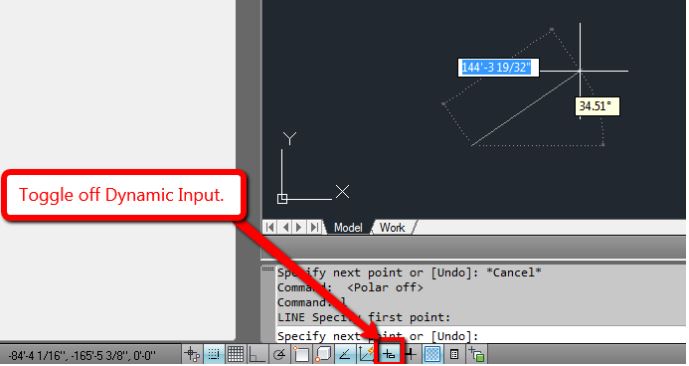
Tắt Dynamic Input đối với AutoCAD phiên bản cũ
.JPG)
Tắt Dynamic Input đối với AutoCAD phiên bản mới hơn
Nếu máy bạn không hiển thị biểu tượng trên thì làm theo như ảnh sau:
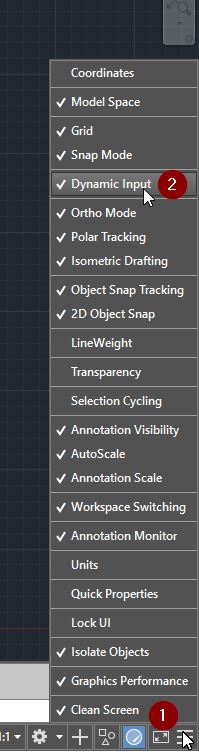
Ấn vô 3 sọc ngang và chọn Dynamic Input
5. Bật tắt biến HIGHLIGHT
Trong AutoCAD biến HIGHLIGHT có 2 giá trị 0 và 1.
Khi ở giá trị mặc định 1, các đối tượng sẽ sáng lên khi ta chọn, điều này sẽ làm một số máy rất lag khi chọn số lượng đối tượng lớn. Nhất là khi chọn tất cả bản vẽ này copy sang bản vẽ khác, nhiều khi máy lag không thể copy sang luôn ấy. Ý nghĩa các giá trị để tùy chỉnh biến:
0: Tắt tính năng làm sáng đối tượng khi được chọn.
1: Đối tượng sẽ được làm sáng (highlight) lên khi ta chọn.
Khi cần chọn nhiều đối tượng nặng hay copy từ bản vẽ này sang bản vẽ khác hãy set giá trị biến về 0 cho nhẹ (gõ lệnh HIGHLIGHT, nhập giá trị 0), sau khi làm xong ta chuyển lại về giá trị 1, vì khi ở giá trị 0 ta không thể phân biệt được đối tượng nào được chọn hay chưa được chọn.
6.Tắt tính năng Selection Cycling
Selection Cycling là tính năng cho phép ta lựa chọn đối tượng đè lên nhau. Ví dụ có hai đường thẳng trùng nhau, khi bật tính năng này sẽ giúp ta chọn được đường nằm trên hay nằm dưới một cách dễ dàng. Tuy nhiên khi bật tính năng này, nếu máy cấu hình yếu thì sẽ gây rất lag và khó chịu khi vẽ. Khi đó khi không cần thiết hãy tắt tính năng này đi. Để bật/tắt tính năng này ta dùng tổ hợp phím Ctrl + W .
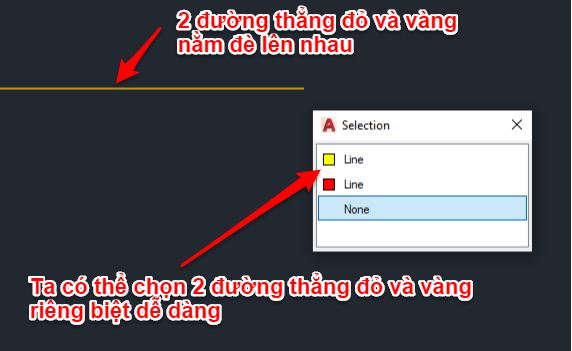
Tính năng Selection Cycling giúp ta chọn các đối tượng đè lên nhau dễ dàng
7. Tắt mục Help khi nhấn nhầm F1
Khi sử dụng mà nhấn nhầm F1 cũng là ác mộng với bao nhiêu người (mình trên công ty xài máy cấu hình yếu ấn nhầm F1 là AutoCAD khựng lại nửa phút, có khi AutoCAD tự đóng luôn, mất luôn bài vẽ). Cũng may mắn, lợi dụng được tính năng gán phím tắt cho AutoCAD mình đã khắc phục được việc ức chế khi nhấn nhầm phím F1 . Chi tiết hơn các bạn hãy đọc bài viết này của mình Tắt mục Help khi nhấn F1 trong AutoCAD.
8. Các nâng cấp khác
Ngoài các thiết lập trên, File bản vẽ nặng có thể do 1 số nguyên nhân khác như: File Template triển khai không chuẩn, File quá nhiều rác do copy từ nhiều nguồn không chọn lọc, không xoá rác bản vẽ trong quá trình triển khai, phần cứng máy quá yếu....